Cómo editar videos fácilmente para Recortar/Cortar/Combinar
Por Manuel Gonzalez • 2025-10-23 19:10:08 • Soluciones
"Durante mi curso de AVT, necesito editar los videos, agregar leyendas y subtítulos a los archivos MP4 y realizar otras funciones de personalización. Para realizar todas mis tareas de edición de manera rápida y sencilla, confío en Wondershare UniConverter. Esta es una herramienta excelente y se ocupa de todas mis necesidades de edición de proyectos".
Wondershare UniConverter es un potente software de escritorio que se ocupa de todas las necesidades relacionadas con el vídeo. El editor incorporado del software ofrece varias funciones de recorte, corte, adición de subtítulos, adición de marca de agua, rotación y otras. Con una edición simple y rápida, la herramienta es apta tanto para usuarios principiantes como para profesionales.
- Parte 1. Pasos sobre cómo editar videos con Wondershare UniConverter
- Parte 2. Editor de video en línea para principiantes
 Wondershare UniConverter - Convierte y edita videos fácilmente
Wondershare UniConverter - Convierte y edita videos fácilmente

- Admite más de 1000 formatos de video como MP4, AVI, WMV, FLV, MKV y más.
- Edita videos fácilmente cortando, recortando, agregando subtítulos, aplicando efectos, etc.
- Convierte videos a ajustes preestablecidos optimizados para casi todos los dispositivos, como iPhone, iPad, teléfono Huawei, etc.
- Velocidad de conversión 30 veces más rápida que los convertidores comunes con tecnología APEXTRANS única.
- Graba y personaliza videos en tu DVD o disco Blu-ray con plantillas de menú de DVD gratuitas.
- Descarga o graba videos de YouTube y otros más de 10,000 sitios para compartir videos.
- Caja de herramientas versátil: agrega metadatos de video, creador de GIF, compresor de video y grabador de pantalla.
- SO compatible: Windows 10/8/7/XP/Vista, macOS 11 Big Sur, 10.15 (Catalina), 10.14, 10.13, 10.12, 10.11, 10.10, 10.9, 10.8, 10.7, 10.6.
A continuación se enumeran las principales funciones de edición compatibles con el software.
1. Recortar y cortar la duración del video
Con esta función, se puede recortar la longitud del archivo de video para reducir su tamaño y poder compartirlo y cargarlo fácilmente. Además, las partes no deseadas del video, como anuncios y otras, se pueden recortar utilizando la función del software.
2. Recortar bordes negros
Varias veces, hay bordes negros y bordes en el archivo de video, que no son obligatorios. Con la función de recorte del software, estos bordes se pueden eliminar fácilmente para que el video se vea interesante y limpio.
3. Combinar todos los videoclips en uno
Para crear un solo video de tus múltiples clips, Wondershare funciona como una excelente opción. Los archivos se fusionan en alta calidad y en el formato deseado. Entonces, si tienes asignaciones con varios archivos y clips, puedes combinarlos todos.
4. Aplicar efectos de video
Hay una variedad de filtros de video disponibles en el software que se pueden usar para crear videos personalizados de apariencia impresionante. La opción para ajustar manualmente el brillo, el contraste y la saturación también está disponible.
5. Agregar marca de agua al video
Puedes agregar una imagen de alta calidad o una marca de agua de texto a tus videos usando el software. Además, también se puede seleccionar la elección del formato de texto, el tamaño y otros parámetros de la marca de agua.
Parte 1. Pasos sobre cómo editar videos con Wondershare UniConverter
Paso 1 Agregar videos a la interfaz del software.
Ejecuta Wondershare UniConverter en tu PC/Mac. Haz clic en el botón + Agregar archivos para navegar y cargar el video que deseas editar. También puedes arrastrar y soltar los archivos directamente.
![]()
Paso 2Editar videos fácilmente.
Los videos agregados aparecerán en la interfaz del software con detalles y una imagen en miniatura. Los pasos para editar los archivos son los siguientes:
Recortar y cortar la duración del video:
Haz clic en el primer icono de recorte, y se abrirá una nueva ventana emergente. Aquí elije la parte de video que deseas eliminar, haz clic en el botónCortar, y luego haz clic en el botón Borrar. La parte seleccionada se eliminará del archivo de video. Haz clic en el botón Guardar para confirmar los cambios.
![]()
Recortar bordes:
Haz clic en el segundo icono de recorte debajo de la imagen en miniatura. En la ventana emergente, elije la parte del video que deseas recortar moviendo los cursores en la ventana Vista previa original. Alternativamente, también puedes ingresar el tamaño del área de recorte del archivo. Haz clic en el botón Aceptar para confirmar los cambios.
![]()
Aplicar efectos de video:
Haz clic en el tercer icono de efecto, y en la ventana emergente, selecciona la pestaña de Efecto. Elije los parámetros del archivo y el filtro deseado para agregar el efecto de video. Haz clic en el botón Aceptar para confirmará los cambios.
![]()
Agregar marca de agua:
Haz clic en el Icono de efecto y selecciona la pestaña de Marca de agua desde la ventana emergente. Agrega la imagen o la marca de agua de texto según sea necesario. También puedes editar los parámetros de la marca de agua de texto y su ubicación. presiona el botón Aceptar cuando todos los ajustes estén hechos.
![]()
Paso 3 Elige el formato de destino y guarda el video.
Finalmente, elije el formato de destino deseado en la pestaña Formato de salida en la esquina superior derecha. Selecciona la ubicación del escritorio para guardar el archivo procesado en la pestaña Salida . Finalmente, presiona el botón Convertir todo para comenzar a convertir y editar el archivo.
![]()
Descarga e instala Wondershare UniConverter en tu sistema Windows o Mac, y realiza todas tus tareas de edición de video con los pasos anteriores.
Parte 2. Editor de video en línea para principiantes
Wondershare VidAir es un editor de video en línea que permite hacer ediciones con los videos como cortar, recortar, agregar efectos de texto, pegatinas y música de fondo. También proporciona recursos de fotos y videos gratuitos, o puedes cargar tus videos locales para editarlos. A diferencia de otros editores de video de escritorio, VidAir proporciona plantillas de video con ajustes preestablecidos. Incluso para los usuarios principiantes, puedes hacer un video fácilmente. Solo prueba este sencillo creador de videos en línea.
Ve también las plantillas de VidAir y pruébalo: https://vidair.wondershare.com/templates.html
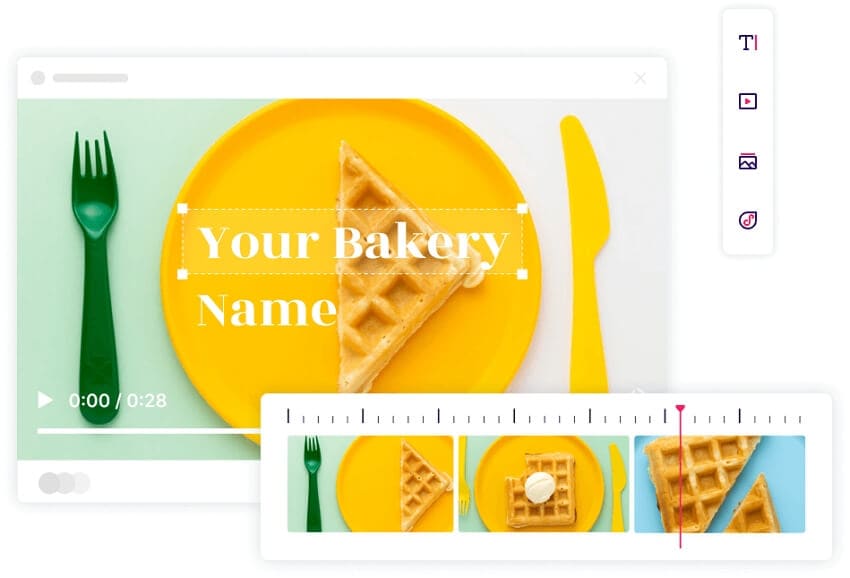
Manuel Gonzalez
staff Editor